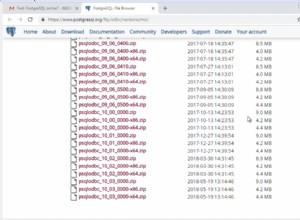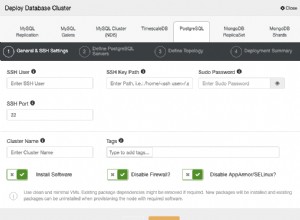Wykonaj te siedem kroków, aby dodać logo do nagłówka formularza programu Access.
Ta funkcja działa tak samo we wszystkich nowoczesnych wersjach programu Microsoft Access:2010, 2013 i 2016.
- W razie potrzeby zmień rozmiar sekcji nagłówka, aby pomieścić logo. Aby to zrobić, najedź myszą na dolną krawędź sekcji nagłówka, aż kursor zmieni się na
 . Kliknij i przeciągnij, aż nagłówek będzie miał odpowiedni rozmiar, a następnie zwolnij przycisk myszy.
. Kliknij i przeciągnij, aż nagłówek będzie miał odpowiedni rozmiar, a następnie zwolnij przycisk myszy. 
- O Narzędziach do projektowania formularzy:projektowanie zakładka w nagłówku/stopce grupy, kliknij Logo . Wstaw obraz otworzy się okno dialogowe.
- Przejdź do pliku logo i wybierz go.

- Kliknij
OK
. Logo jest dodawane w obszarze nagłówka.

- W razie potrzeby kliknij i przeciągnij prawy dolny róg kontenera obrazu, aby zmienić rozmiar logo.

- Jeśli chcesz przenieść logo w inne miejsce w nagłówku, najedź kursorem na obraz, aż kursor zmieni się na
 a następnie kliknij i przeciągnij logo w nowe miejsce.
a następnie kliknij i przeciągnij logo w nowe miejsce. - Aby wyświetlić podgląd logo, przełącz się do widoku formularza.